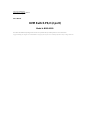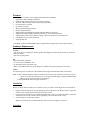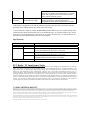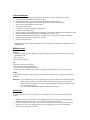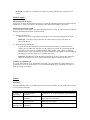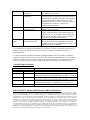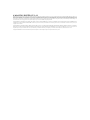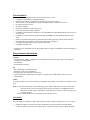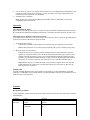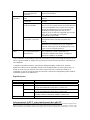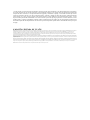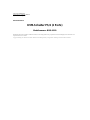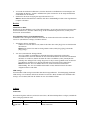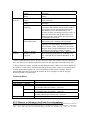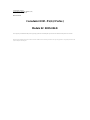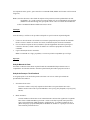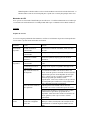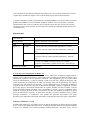Tripp Lite B005-002-R Manual de usuario
- Categoría
- Teclados
- Tipo
- Manual de usuario
La página se está cargando...
La página se está cargando...
La página se está cargando...
La página se está cargando...
La página se está cargando...
La página se está cargando...
La página se está cargando...
La página se está cargando...
La página se está cargando...

Oficinas internacionales de Tripp Lite
1111 W. 35th Street, Chicago, IL 60609 EE.UU.
(773) 869-1234, www.tripplite.com
Manual del usuario
Conmutador KVM PS/2 (2 puertos)
Modelo N.º B005-002-R
NOTA: Realice estos procedimientos de instalación y operación para asegurar el rendimiento correcto y evitar causar daño a la unidad o a los dispositivos conectados a ella.
Derechos de autor © 2000 Tripp Lite. Se reservan todos los derechos. Todas las marcas comerciales son propiedad de sus respectivos dueños. Las especificaciones técnicas están
sujetas a cambio sin previo aviso.

Características
• Controla dos computadoras desde un solo teclado, monitor y ratón
• Compatible con PC (PS/2) y computadoras Mac*
• Emulación del teclado y el ratón para la inicialización de la PC sin errores
• Seleccione PC ya sea manualmente o desde el teclado mediante combinación de teclas
• No requiere potencia externa
• No requiere software
• Funciona con todos los sistemas operativos
• Protección contra sobrevoltaje integrada
• Compatible con Intellimouse de Microsoft y Scrolling Wheel (rueda de desplazamiento) de la mayoría
de los ratones.
• Compatible con una resolución de vídeo ultra alta, de 180MHz, con una resolución de hasta 1920 x
1440
• Recupera automáticamente todos los parámetros del teclado [Caps Lock (fijación de mayúsculas),
Num Lock (fijación de número) y Scroll Lock (fijación de despliegue)].
• La pantalla de LED permite la supervisión fácil del estado
• Compatible con DDC 2B
* Cuando se usa el conmutador con una computadora Mac se requiere un adaptador (Tripp Lite Modelo N.º
B010-000).
Requerimientos de hardware
Consola
• Un monitor VGA, SVGA, o Multisync con capacidad de la más alta resolución que se esté usando en
cualquier otra computadora.
• Un ratón PS/2
• Un teclado de estilo PS/2
PC
Cada computadora conectada debe tener:
• Una tarjeta VGA, SVGA o Multisync.
• Un mini puerto para ratón DIN 6 (estilo PS/2).
• Un mini puerto para teclado DIN 6 (estilo PS/2) o un puerto para teclado DIN 5 (estilo AT) (vea a
continuación).
Cables
Un juego de cables por PC para conectarlo al conmutador KVM (Tripp Lite Modelo N.º P754-006 o P754-
010).
Nota: 1) Los cables del teclado y del ratón del juego que se indica arriba tienen conectores estilo PS/2 a
cada extremo. Si su PC tiene un puerto estilo AT para el teclado, use un adaptador de AT-a-
PS/2 para el teclado (Tripp Lite Modelo N.º P106-000) para conectar el cable en el puerto para
el teclado de la PC.
2) Este conmutador KVM no es compatible con los ratones en serie.
Instalación
Antes de comenzar, asegúrese de haber interrumpido la energía a todos los dispositivos que va a conectar.
1. Enchufe el teclado y el ratón en los puertos apropiados en la parte frontal del interruptor KVM.
Conecte el monitor en el puerto de la consola que se encuentra en la parte posterior del conmutador.

2. Use los cables que vienen en el juego de cables (consulte la sección Requerimientos de hardware) para
conectar los puertos del monitor, el teclado y el ratón de cada PC en los puertos apropiados que se
encuentran en la parte posterior del conmutador.
3. Encienda las PC conectadas.
Nota: El ajuste por omisión del encendido del conmutador enlaza el conmutador con la primera
computadora que usted enciende.
Operación
Selección manual del puerto
Pulse el botón Selección de puerto que se encuentra en la parte frontal del conmutador KVM para cambiar
de computadora. El LED Seleccionado del panel frontal se enciende para indicar el puerto que está activo.
Selección de puerto mediante combinaciones de teclas
La navegación con combinación de teclas le permite seleccionar la PC activa o iniciar un procedimiento de
Exploración automática directamente desde el teclado.
1. Selección del puerto activo:
Cambie las PC pulsando y liberando dos veces la tecla [Ctrl] de la izquierda o de la derecha.
Nota: Se debe pulsar dos veces la misma tecla (izquierda [Ctrl]+[Ctrl], o derecha [Ctrl]+[Ctrl]).
2. Modo de Exploración automática:
El modo de Exploración automática realiza automáticamente el cambio entre PC a intervalos
regulares de 5 segundos. Para activar el modo de Exploración automática, pulse y libere la tecla
Cambio izquierda, luego pulse y libere la tecla Cambio derecha (izquierda [Cambio]+derecha
[Cambio]). La exploración continúa hasta que se pulsa la [barra de espacios] para salir del modo
de Exploración automática. El puerto que estaba activo en ese momento permanece activo.
Nota: Mientras esté activo el modo de Exploración automática, ninguna de las otras teclas del
teclado funcionará. Si se desea usar la consola para alguna otra cosa primero se debe salir del
modo Exploración automática.
Pantalla LED
Un LED encendido identifica la PC seleccionada en ese momento. Un LED continuamente encendido
indica que el conmutador está en el modo Manual. Un LED destellante indica que el conmutador está en el
modo de Exploración automática.
Apéndice
Resolución de problemas
Si tiene problemas, primero asegúrese de que los cables estén en buen estado y que todos estén conectados
adecuadamente.
Problema Causa Solución
Se necesita restablecer el
teclado
Desconecte el teclado del conmutador y luego vuélvalo a
conectar.
El teclado no
responde*
Se necesita restablecer el
conmutador
Apague las PC. Espere 5 segundos. Luego encienda las
PC.

El conmutador está en el
modo de Exploración
automática
Pulse la [Barra de espacios] para salir del modo de
Exploración automática
Se necesita restablecer el
ratón
Desconecte el ratón del conmutador y luego vuélvalo a
conectar.
Se necesita restablecer el
conmutador
Apague las PC. Espere 5 segundos; luego vuélvalas a
encender.
El ratón o el adaptador no
es del tipo adecuado
El conmutador sólo funcionará con un ratón PS/2. Un
ratón en serie no se puede convertir en un ratón PS/2 con
el uso de un adaptador en serie a PS/2. Una excepción
un ratón de combinación que está específicamente
diseñado para ambas aplicaciones. En este caso,
asegúrese de que el ratón esté configurado para el modo
PS/2 y que se esté usando con el adaptador
originalmente proporcionado.
Cada PC necesita usar la unidad de ratón que
corresponda al ratón conectado en el puerto de la
consola.
El ratón no
responde**
Unidad del ratón
incompatible o incorrecta
Algunos ratones más recientes (con botones y ruedas
adicionales) tienen unidades que no son compatibles.
Pruebe un ratón regular con una unidad genérica (como
la que viene con el sistema operativo).
Problemas de
vídeo
La resolución y/o el ajuste
de la amplitud de banda es
demasiado alto.
El conmutador es compatible con monitores VGA,
SVGA, Multisync, y XGA (entrelazados) con
resoluciones de hasta 1920x1440 Hz. La amplitud
máxima de la banda es de 180 MHz.
* Este conmutador está diseñado para funcionar con teclados AT y PS/2. Los teclados XT antiguos (de 84
teclas) y algunos teclados AT antiguos (los que tienen las teclas de función a un lado) no funcionarán con
este conmutador.
** Algunas computadoras portátiles, especialmente Thinkpad de IBM y Toshiba Tecra, presentan
problemas al trabajar con un conmutador cuando se usan simultáneamente sus puertos para el ratón y el
teclado. A fin de evitar este problema, sólo conecte el puerto del ratón o el puerto del teclado en el
conmutador. Si conecta el puerto del ratón necesitará usar el teclado de la computadora portátil cuándo la
computadora portátil sea la unidad activa.
Especificaciones
Conexiones a PC 2
Selección de puerto Conmutador de botones pulsadores; combinación de teclas
LED Seleccionado 2
Teclado 1 x 6 pin mini-DIN hembra (estilo PS/2) – Consola
2 x 6 pin mini-DIN hembra (estilo PS/2) – Puertos CPU
Ratón 1 x 6 pin mini-DIN hembra (estilo PS/2) - Consola
2 x 6 pin mini-DIN hembra (estilo PS/2) - Puertos CPU
Conectores
Vídeo 1 x HDB-15 hembra (VGA/SVGA estándar) - Consola
2 x HDB-15 macho (VGA/SVGA estándar) - Puertos CPU
Intervalo de exploración 5 segundos
Advertencia de la FCC sobre interferencia de radio/TV
Nota: Este equipo ha sido probado y los resultados indican que cumple con los límites establecidos para un dispositivo digital Clase B,
según la Sección 15 de las reglas de la FCC. Estos límites están diseñados para proporcionar una protección razonable contra
interferencia dañina en una instalación residencial. Este equipo genera, usa y puede emitir energía de radiofrecuencia, y si no se instala

y usa de acuerdo con las instrucciones del manual de operación, puede causar interferencia a las radiocomunicaciones. Sin embargo,
no se puede garantizar que no ocurrirá interferencia en una instalación particular. Si este equipo causa una interferencia perjudicial a la
recepción de radio o televisión, lo cual puede determinarse apagando y encendiendo el equipo, se recomienda al usuario que trate de
corregir la interferencia de una o más de las siguientes maneras: reoriente o reubique la antena de recepción; aumente la distancia
entre el equipo y el receptor; conecte el equipo en un tomacorriente de un circuito diferente al cual está conectado el receptor; en caso
de que necesite ayuda consulte al distribuidor o a un técnico de radio y televisión que tenga experiencia. El usuario debe usar con este
producto cables y conectores apantallados. Cualquier cambio o modificación de este producto que no esté aprobado expresamente por
la autoridad responsable del cumplimiento de las normas de operación del producto podría anular la autoridad del usuario para operar
el equipo.
GARANTÍA LIMITADA DE UN AÑO
TRIPP LITE garantiza que sus productos estarán libres de defectos de material y mano de obra por un período de un (1) año a partir de la fecha de la compra inicial. La obligación de TRIPP LITE según esta garantía
está limitada a la reparación o reemplazo (a su exclusivo criterio) de cualquiera de tales productos defectuosos. Para obtener servicio bajo esta garantía, debe solicitar a TRIPP LITE, o a un centro de servicio
autorizado por TRIPP LITE, un número de autorización de materiales devueltos (RMA). Los productos deben devolverse a TRIPP LITE o a un centro de servicio autorizado por TRIPP LITE, con cargos de
transportación prepagados, y deben ir acompañados con una breve descripción del problema y un comprobante de la fecha y lugar de la compra. Esta garantía no aplica a equipo que haya sido dañado por accidente,
negligencia, aplicación inadecuada o que haya sido alterado o modificado de alguna manera..
EXCEPTO COMO SE ESTIPULA EN ESTA GARANTÍA, TRIPP LITE NO HACE GARANTÍAS, EXPRESAS NI IMPLÍCITAS, INCLUSIVE GARANTÍAS DE COMERCIALIZACIÓN E IDONEIDAD PARA
UN PROPÓSITO PARTICULAR. Algunos estados no permiten la limitación o exclusión de garantías implícitas; por lo tanto, es posible que la limitación o limitaciones o la exclusión o exclusiones mencionadas no
apliquen al comprador.
EXCEPTO COMO SE ESTIPULA ARRIBA, EN NINGÚN EVENTO TRIPP LITE SERÁ RESPONSABLE DE DAÑOS DIRECTOS, INDIRECTOS, ESPECIALES, INCIDENTALES O RESULTANTES QUE
SURJAN DEL USO DE ESTE PRODUCTO, AÚN EN EL EVENTO DE QUE SE HAYA ADVERTIDO DE LA POSIBILIDAD DE SUFRIR TAL DAÑO. Específicamente, TRIPP LITE no es responsable de
ningún costo, como ganancias o ingresos perdidos, pérdida de equipo, pérdida del uso del equipo, pérdida de software, pérdida de datos, costo de sustitutos, reclamaciones por terceras partes o eventos similares.
TRIPP LITE tiene como norma el mejoramiento continuo. Las especificaciones están sujetas a cambio sin previo aviso.
La página se está cargando...
La página se está cargando...
La página se está cargando...
La página se está cargando...
La página se está cargando...
La página se está cargando...
La página se está cargando...
La página se está cargando...
La página se está cargando...
La página se está cargando...
La página se está cargando...
Transcripción de documentos
Oficinas internacionales de Tripp Lite 1111 W. 35th Street, Chicago, IL 60609 EE.UU. (773) 869-1234, www.tripplite.com Manual del usuario Conmutador KVM PS/2 (2 puertos) Modelo N.º B005-002-R NOTA: Realice estos procedimientos de instalación y operación para asegurar el rendimiento correcto y evitar causar daño a la unidad o a los dispositivos conectados a ella. Derechos de autor © 2000 Tripp Lite. Se reservan todos los derechos. Todas las marcas comerciales son propiedad de sus respectivos dueños. Las especificaciones técnicas están sujetas a cambio sin previo aviso. Características • • • • • • • • • • • • • Controla dos computadoras desde un solo teclado, monitor y ratón Compatible con PC (PS/2) y computadoras Mac* Emulación del teclado y el ratón para la inicialización de la PC sin errores Seleccione PC ya sea manualmente o desde el teclado mediante combinación de teclas No requiere potencia externa No requiere software Funciona con todos los sistemas operativos Protección contra sobrevoltaje integrada Compatible con Intellimouse de Microsoft y Scrolling Wheel (rueda de desplazamiento) de la mayoría de los ratones. Compatible con una resolución de vídeo ultra alta, de 180MHz, con una resolución de hasta 1920 x 1440 Recupera automáticamente todos los parámetros del teclado [Caps Lock (fijación de mayúsculas), Num Lock (fijación de número) y Scroll Lock (fijación de despliegue)]. La pantalla de LED permite la supervisión fácil del estado Compatible con DDC 2B * Cuando se usa el conmutador con una computadora Mac se requiere un adaptador (Tripp Lite Modelo N.º B010-000). Requerimientos de hardware Consola • Un monitor VGA, SVGA, o Multisync con capacidad de la más alta resolución que se esté usando en cualquier otra computadora. • Un ratón PS/2 • Un teclado de estilo PS/2 PC Cada computadora conectada debe tener: • Una tarjeta VGA, SVGA o Multisync. • Un mini puerto para ratón DIN 6 (estilo PS/2). • Un mini puerto para teclado DIN 6 (estilo PS/2) o un puerto para teclado DIN 5 (estilo AT) (vea a continuación). Cables Un juego de cables por PC para conectarlo al conmutador KVM (Tripp Lite Modelo N.º P754-006 o P754010). Nota: 1) Los cables del teclado y del ratón del juego que se indica arriba tienen conectores estilo PS/2 a cada extremo. Si su PC tiene un puerto estilo AT para el teclado, use un adaptador de AT-aPS/2 para el teclado (Tripp Lite Modelo N.º P106-000) para conectar el cable en el puerto para el teclado de la PC. 2) Este conmutador KVM no es compatible con los ratones en serie. Instalación Antes de comenzar, asegúrese de haber interrumpido la energía a todos los dispositivos que va a conectar. 1. Enchufe el teclado y el ratón en los puertos apropiados en la parte frontal del interruptor KVM. Conecte el monitor en el puerto de la consola que se encuentra en la parte posterior del conmutador. 2. 3. Use los cables que vienen en el juego de cables (consulte la sección Requerimientos de hardware) para conectar los puertos del monitor, el teclado y el ratón de cada PC en los puertos apropiados que se encuentran en la parte posterior del conmutador. Encienda las PC conectadas. Nota: El ajuste por omisión del encendido del conmutador enlaza el conmutador con la primera computadora que usted enciende. Operación Selección manual del puerto Pulse el botón Selección de puerto que se encuentra en la parte frontal del conmutador KVM para cambiar de computadora. El LED Seleccionado del panel frontal se enciende para indicar el puerto que está activo. Selección de puerto mediante combinaciones de teclas La navegación con combinación de teclas le permite seleccionar la PC activa o iniciar un procedimiento de Exploración automática directamente desde el teclado. 1. Selección del puerto activo: Cambie las PC pulsando y liberando dos veces la tecla [Ctrl] de la izquierda o de la derecha. Nota: Se debe pulsar dos veces la misma tecla (izquierda [Ctrl]+[Ctrl], o derecha [Ctrl]+[Ctrl]). 2. Modo de Exploración automática: El modo de Exploración automática realiza automáticamente el cambio entre PC a intervalos regulares de 5 segundos. Para activar el modo de Exploración automática, pulse y libere la tecla Cambio izquierda, luego pulse y libere la tecla Cambio derecha (izquierda [Cambio]+derecha [Cambio]). La exploración continúa hasta que se pulsa la [barra de espacios] para salir del modo de Exploración automática. El puerto que estaba activo en ese momento permanece activo. Nota: Mientras esté activo el modo de Exploración automática, ninguna de las otras teclas del teclado funcionará. Si se desea usar la consola para alguna otra cosa primero se debe salir del modo Exploración automática. Pantalla LED Un LED encendido identifica la PC seleccionada en ese momento. Un LED continuamente encendido indica que el conmutador está en el modo Manual. Un LED destellante indica que el conmutador está en el modo de Exploración automática. Apéndice Resolución de problemas Si tiene problemas, primero asegúrese de que los cables estén en buen estado y que todos estén conectados adecuadamente. Problema El teclado no responde* Causa Se necesita restablecer el teclado Se necesita restablecer el conmutador Solución Desconecte el teclado del conmutador y luego vuélvalo a conectar. Apague las PC. Espere 5 segundos. Luego encienda las PC. El ratón no responde** El conmutador está en el modo de Exploración automática Se necesita restablecer el ratón Se necesita restablecer el conmutador El ratón o el adaptador no es del tipo adecuado Unidad del ratón incompatible o incorrecta Problemas de vídeo La resolución y/o el ajuste de la amplitud de banda es demasiado alto. Pulse la [Barra de espacios] para salir del modo de Exploración automática Desconecte el ratón del conmutador y luego vuélvalo a conectar. Apague las PC. Espere 5 segundos; luego vuélvalas a encender. El conmutador sólo funcionará con un ratón PS/2. Un ratón en serie no se puede convertir en un ratón PS/2 con el uso de un adaptador en serie a PS/2. Una excepción un ratón de combinación que está específicamente diseñado para ambas aplicaciones. En este caso, asegúrese de que el ratón esté configurado para el modo PS/2 y que se esté usando con el adaptador originalmente proporcionado. Cada PC necesita usar la unidad de ratón que corresponda al ratón conectado en el puerto de la consola. Algunos ratones más recientes (con botones y ruedas adicionales) tienen unidades que no son compatibles. Pruebe un ratón regular con una unidad genérica (como la que viene con el sistema operativo). El conmutador es compatible con monitores VGA, SVGA, Multisync, y XGA (entrelazados) con resoluciones de hasta 1920x1440 Hz. La amplitud máxima de la banda es de 180 MHz. * Este conmutador está diseñado para funcionar con teclados AT y PS/2. Los teclados XT antiguos (de 84 teclas) y algunos teclados AT antiguos (los que tienen las teclas de función a un lado) no funcionarán con este conmutador. ** Algunas computadoras portátiles, especialmente Thinkpad de IBM y Toshiba Tecra, presentan problemas al trabajar con un conmutador cuando se usan simultáneamente sus puertos para el ratón y el teclado. A fin de evitar este problema, sólo conecte el puerto del ratón o el puerto del teclado en el conmutador. Si conecta el puerto del ratón necesitará usar el teclado de la computadora portátil cuándo la computadora portátil sea la unidad activa. Especificaciones Conexiones a PC Selección de puerto LED Seleccionado Conectores Teclado Ratón Vídeo Intervalo de exploración 2 Conmutador de botones pulsadores; combinación de teclas 2 1 x 6 pin mini-DIN hembra (estilo PS/2) – Consola 2 x 6 pin mini-DIN hembra (estilo PS/2) – Puertos CPU 1 x 6 pin mini-DIN hembra (estilo PS/2) - Consola 2 x 6 pin mini-DIN hembra (estilo PS/2) - Puertos CPU 1 x HDB-15 hembra (VGA/SVGA estándar) - Consola 2 x HDB-15 macho (VGA/SVGA estándar) - Puertos CPU 5 segundos Advertencia de la FCC sobre interferencia de radio/TV Nota: Este equipo ha sido probado y los resultados indican que cumple con los límites establecidos para un dispositivo digital Clase B, según la Sección 15 de las reglas de la FCC. Estos límites están diseñados para proporcionar una protección razonable contra interferencia dañina en una instalación residencial. Este equipo genera, usa y puede emitir energía de radiofrecuencia, y si no se instala y usa de acuerdo con las instrucciones del manual de operación, puede causar interferencia a las radiocomunicaciones. Sin embargo, no se puede garantizar que no ocurrirá interferencia en una instalación particular. Si este equipo causa una interferencia perjudicial a la recepción de radio o televisión, lo cual puede determinarse apagando y encendiendo el equipo, se recomienda al usuario que trate de corregir la interferencia de una o más de las siguientes maneras: reoriente o reubique la antena de recepción; aumente la distancia entre el equipo y el receptor; conecte el equipo en un tomacorriente de un circuito diferente al cual está conectado el receptor; en caso de que necesite ayuda consulte al distribuidor o a un técnico de radio y televisión que tenga experiencia. El usuario debe usar con este producto cables y conectores apantallados. Cualquier cambio o modificación de este producto que no esté aprobado expresamente por la autoridad responsable del cumplimiento de las normas de operación del producto podría anular la autoridad del usuario para operar el equipo. GARANTÍA LIMITADA DE UN AÑO TRIPP LITE garantiza que sus productos estarán libres de defectos de material y mano de obra por un período de un (1) año a partir de la fecha de la compra inicial. La obligación de TRIPP LITE según esta garantía está limitada a la reparación o reemplazo (a su exclusivo criterio) de cualquiera de tales productos defectuosos. Para obtener servicio bajo esta garantía, debe solicitar a TRIPP LITE, o a un centro de servicio autorizado por TRIPP LITE, un número de autorización de materiales devueltos (RMA). Los productos deben devolverse a TRIPP LITE o a un centro de servicio autorizado por TRIPP LITE, con cargos de transportación prepagados, y deben ir acompañados con una breve descripción del problema y un comprobante de la fecha y lugar de la compra. Esta garantía no aplica a equipo que haya sido dañado por accidente, negligencia, aplicación inadecuada o que haya sido alterado o modificado de alguna manera.. EXCEPTO COMO SE ESTIPULA EN ESTA GARANTÍA, TRIPP LITE NO HACE GARANTÍAS, EXPRESAS NI IMPLÍCITAS, INCLUSIVE GARANTÍAS DE COMERCIALIZACIÓN E IDONEIDAD PARA UN PROPÓSITO PARTICULAR. Algunos estados no permiten la limitación o exclusión de garantías implícitas; por lo tanto, es posible que la limitación o limitaciones o la exclusión o exclusiones mencionadas no apliquen al comprador. EXCEPTO COMO SE ESTIPULA ARRIBA, EN NINGÚN EVENTO TRIPP LITE SERÁ RESPONSABLE DE DAÑOS DIRECTOS, INDIRECTOS, ESPECIALES, INCIDENTALES O RESULTANTES QUE SURJAN DEL USO DE ESTE PRODUCTO, AÚN EN EL EVENTO DE QUE SE HAYA ADVERTIDO DE LA POSIBILIDAD DE SUFRIR TAL DAÑO. Específicamente, TRIPP LITE no es responsable de ningún costo, como ganancias o ingresos perdidos, pérdida de equipo, pérdida del uso del equipo, pérdida de software, pérdida de datos, costo de sustitutos, reclamaciones por terceras partes o eventos similares. TRIPP LITE tiene como norma el mejoramiento continuo. Las especificaciones están sujetas a cambio sin previo aviso.-
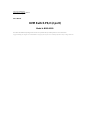 1
1
-
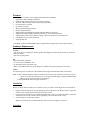 2
2
-
 3
3
-
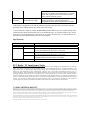 4
4
-
 5
5
-
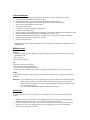 6
6
-
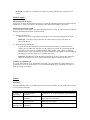 7
7
-
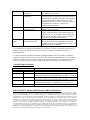 8
8
-
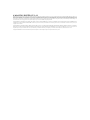 9
9
-
 10
10
-
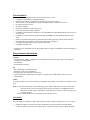 11
11
-
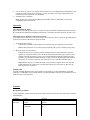 12
12
-
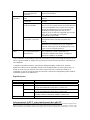 13
13
-
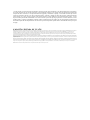 14
14
-
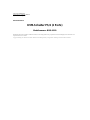 15
15
-
 16
16
-
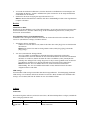 17
17
-
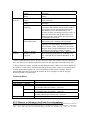 18
18
-
 19
19
-
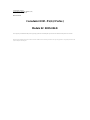 20
20
-
 21
21
-
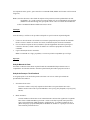 22
22
-
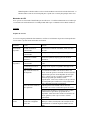 23
23
-
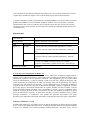 24
24
-
 25
25
Tripp Lite B005-002-R Manual de usuario
- Categoría
- Teclados
- Tipo
- Manual de usuario
en otros idiomas
- français: Tripp Lite B005-002-R Manuel utilisateur
- English: Tripp Lite B005-002-R User manual
- Deutsch: Tripp Lite B005-002-R Benutzerhandbuch
- português: Tripp Lite B005-002-R Manual do usuário
Artículos relacionados
-
Tripp Lite B005-004-R Manual de usuario
-
Tripp Lite B004-002 Series Manual de usuario
-
Tripp Lite B007-008 OSD Manual de usuario
-
Tripp Lite B004-008 El manual del propietario
-
Tripp Lite B022-002-KT-R/B022-004-R KVM El manual del propietario
-
Tripp Lite U202-004-R Manual de usuario
-
Tripp Lite C205-004-U-R Manual de usuario
-
Tripp Lite B006-VU4-R Manual de usuario
-
Tripp Lite B006-VU4-R El manual del propietario
-
Tripp Lite B006-004-R Manual de usuario